Назад к версиям > Введение > Окно агента с древовидной структурой
При нажатии на плитку «Открыть агент» на главной странице, появляется окно агента системы «Простой бизнес», представленное на рисунке.
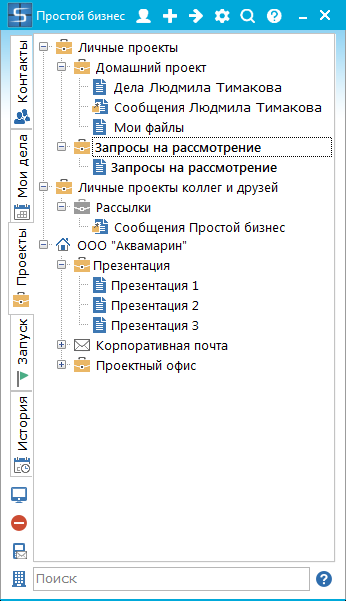
Щелкнув левой кнопкой мыши по логотипу, расположенному слева в верхнем углу, можно вызвать контекстное меню. Контекстное меню включает следующие пункты:
- «Моя анкета» — запускает окно с анкетными данными пользователя (подробнее...)
- «Поиск» — расширенный поиск комментариев, задач, контактов, организаций и другое (подробнее...)
- «Звонки» — история звонков пользователя (подробнее...)
- «Календарь» — открывает календарь дел пользователя (подробнее...)
- «Пригласить пользователя» — открывает окно приглашения пользователей в друзья или в организацию (подробнее...)
- «Категории» — открывает общее окно категорий (подробнее...)
- «Мои напоминания» — открывает окно напоминаний по задачам (подробнее...)
- «Перейти» — открывает окно для быстрого перехода к задаче, файлу, комментарию, счету (подробнее...)
- «Настройки» — открывает настройки системы «Простой бизнес» (подробнее...)
- «Показывать окно оповещений» — включает/отключает отображение окна оповещений (подробнее...)
«Сервер»:
- «Обмен с сервером» — открывает окно обмена данными с сервером (подробнее...)
- «Работать автономно» — переводит работу агента в режим работы офлайн, без обмена данными с сервером;
- «Проверить обновления» — осуществляется поиск новых версий программы на сервере. В случае наличия новой версии предлагает обновить программу;
- «Справка» — открывает окно справочного руководства пользователя;
- «Сайт Простой бизнес» — запускает браузер и загружает главную страницу сайта www.prostoy.ru;
- «Техническая поддержка» — открывается окно с задачей «Техническая поддержка». Пользователь может задать свой вопрос технической поддержке в случае возникновения затруднений работы с программой либо возникновении неполадок в работе программы (подробнее...)
- «Свернуть» — сворачивает окно агента;
- «Выход» — завершение работы агента.
Щелкнув правой кнопкой мыши по иконке программы, расположенной в области уведомлений, можно также вызвать аналогичное контекстное меню. Из данного контекстного меню можно воспользоваться пунктами «Показать оповещения« и «Вернуть последнее скрытое оповещение». Эти пункты служат для отображения пользователю оповещений за указанный период времени либо последнее оповещение, которое было скрыто пользователем.
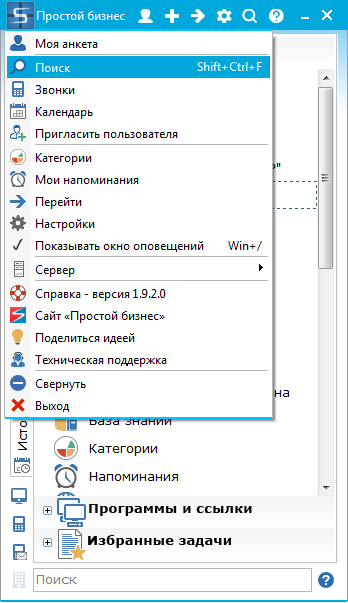
В окне агента располагаются следующие вкладки:
- «Контакты» — список контактов пользователя: организации, пользователи, контакты;
- «Мои дела» — список дел пользователя, а также список задач, по которым данный пользователь является ответственным (подробнее...)
- «Проекты» — отображает дерево проектов, в котором находятся личные проекты и задачи пользователя, а также проекты и задачи организаций, в которых состоит пользователь (подробнее...)
- «Запуск» — быстрый запуск любимых программ, веб-ресурсов, документов (подробнее...)
- «История» — история последних изменений доступных пользователю объектов, сгруппированных по категориям «Задачи», «Комментарии», «Оповещения», «Файлы» (подробнее...)
Верхнее меню состоит из следующих пунктов:
- «Имя пользователя» — содержит анкету пользователя; личный календарь; раздел избранное, который включает избранные проекты, задачи, контакты, пользователей и таблицы; управление счетом - открывает страницу биллинг, которая содержит возможности для работы со счетами, ресурсами организаций, информацию по услугам и тарифам системы «Простой бизнес».
- «Создать» — служит для создания различных объектов программы, таких как: задачи, контакты, проекты, дела, организации и другие;
- «Перейти» — осуществляет переход к различным объектам и иструментам управления системы «Простой бизнес»;
- «Настройки» — вызывает окно настроек агента;
- «Поиск» — осуществляет переход в окно расширенного поиска комментариев по задачам, контактов, счетов, файлов и организаций;
- «Справка» — пользователь может ознакомиться с различными справочными материалами (руководством пользователя, видеоуроками), а также перейти на сайт или отправить свой комментарий в службу технической поддержки системы «Простой бизнес».
В каждый пункт меню добавлены некоторые дополнительные инструменты для удобства и быстроты использования. Щелкнув по конкретному пункту меню можно увидеть, какие дополнительные настройки и инструменты содержит данный пункт меню.
